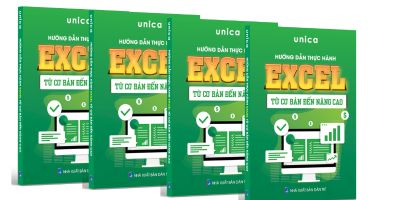Excel là một trong những công cụ mạnh mẽ nhất cho việc xử lý dữ liệu và phân tích thông tin. Với hàng trăm hàm có sẵn, Excel giúp người dùng thực hiện nhiều tác vụ khác nhau một cách nhanh chóng và hiệu quả. Trong bài viết này, chúng ta sẽ cùng tổng hợp 100 hàm Excel phổ biến nhất và cách sử dụng chúng.
1. Hàm số học
- SUM
- Cú pháp:
SUM(number1, [number2], ...) - Cách sử dụng: Tính tổng các giá trị.
Ví dụ:=SUM(A1:A10)sẽ tính tổng giá trị từ ô A1 đến A10.
- Cú pháp:
- AVERAGE
- Cú pháp:
AVERAGE(number1, [number2], ...) - Cách sử dụng: Tính giá trị trung bình.
Ví dụ:=AVERAGE(B1:B10)sẽ tính trung bình giá trị từ ô B1 đến B10.
- Cú pháp:
- MIN
- Cú pháp:
MIN(number1, [number2], ...) - Cách sử dụng: Tìm giá trị nhỏ nhất.
Ví dụ:=MIN(C1:C10)sẽ trả về giá trị nhỏ nhất từ ô C1 đến C10.
- Cú pháp:
- MAX
- Cú pháp:
MAX(number1, [number2], ...) - Cách sử dụng: Tìm giá trị lớn nhất.
Ví dụ:=MAX(D1:D10)sẽ trả về giá trị lớn nhất từ ô D1 đến D10.
- Cú pháp:
- COUNT
- Cú pháp:
COUNT(value1, [value2], ...) - Cách sử dụng: Đếm số ô chứa số.
Ví dụ:=COUNT(E1:E10)sẽ đếm số ô chứa số từ E1 đến E10.
- Cú pháp:
2. Hàm thống kê
- MEDIAN
- Cú pháp:
MEDIAN(number1, [number2], ...) - Cách sử dụng: Tính trung vị.
Ví dụ:=MEDIAN(F1:F10)sẽ tính trung vị trong khoảng ô F1 đến F10.
- Cú pháp:
- MODE
- Cú pháp:
MODE(number1, [number2], ...) - Cách sử dụng: Tính giá trị thường xuất hiện nhất.
Ví dụ:=MODE(G1:G10)sẽ trả về giá trị xuất hiện nhiều nhất từ ô G1 đến G10.
- Cú pháp:
- STDEV
- Cú pháp:
STDEV(number1, [number2], ...) - Cách sử dụng: Tính độ lệch chuẩn.
Ví dụ:=STDEV(H1:H10)sẽ tính độ lệch chuẩn cho dữ liệu trong ô H1 đến H10.
- Cú pháp:
3. Hàm logic
- IF
- Cú pháp:
IF(logical_test, value_if_true, value_if_false) - Cách sử dụng: Kiểm tra điều kiện và trả về giá trị tương ứng.
Ví dụ:=IF(I1>100, "Lớn hơn 100", "Nhỏ hơn hoặc bằng 100")sẽ kiểm tra giá trị ô I1.
- Cú pháp:
- AND
- Cú pháp:
AND(logical1, [logical2], ...) - Cách sử dụng: Kiểm tra tất cả các điều kiện đều đúng.
Ví dụ:=AND(J1>0, J1<100)sẽ trả về TRUE nếu J1 lớn hơn 0 và nhỏ hơn 100.
- Cú pháp:
- OR
- Cú pháp:
OR(logical1, [logical2], ...) - Cách sử dụng: Kiểm tra ít nhất một điều kiện đúng.
Ví dụ:=OR(K1="Có", K1="Không")sẽ trả về TRUE nếu K1 là “Có” hoặc “Không”.
- Cú pháp:
- NOT
- Cú pháp:
NOT(logical) - Cách sử dụng: Đảo ngược giá trị logic.
Ví dụ:=NOT(L1=10)sẽ trả về TRUE nếu L1 khác 10.
- Cú pháp:
4. Hàm văn bản
- CONCATENATE (hoặc
CONCATtrong phiên bản mới)- Cú pháp:
CONCATENATE(text1, [text2], ...) - Cách sử dụng: Kết hợp nhiều chuỗi văn bản.
Ví dụ:=CONCATENATE(M1, " ", N1)sẽ kết hợp giá trị ô M1 và N1 với một khoảng trắng ở giữa.
- Cú pháp:
- LEFT
- Cú pháp:
LEFT(text, [num_chars]) - Cách sử dụng: Lấy ký tự bên trái.
Ví dụ:=LEFT(O1, 3)sẽ lấy 3 ký tự đầu tiên từ ô O1.
- Cú pháp:
- RIGHT
- Cú pháp:
RIGHT(text, [num_chars]) - Cách sử dụng: Lấy ký tự bên phải.
Ví dụ:=RIGHT(P1, 2)sẽ lấy 2 ký tự cuối cùng từ ô P1.
- Cú pháp:
- MID
- Cú pháp:
MID(text, start_num, num_chars) - Cách sử dụng: Lấy ký tự giữa.
Ví dụ:=MID(Q1, 2, 3)sẽ lấy 3 ký tự bắt đầu từ ký tự thứ 2 trong ô Q1.
- Cú pháp:
- LEN
- Cú pháp:
LEN(text) - Cách sử dụng: Tính độ dài chuỗi văn bản.
Ví dụ:=LEN(R1)sẽ trả về độ dài của chuỗi trong ô R1.
- Cú pháp:
- UPPER
- Cú pháp:
UPPER(text) - Cách sử dụng: Chuyển đổi văn bản thành chữ hoa.
Ví dụ:=UPPER(S1)sẽ chuyển tất cả ký tự trong ô S1 thành chữ hoa.
- Cú pháp:
- LOWER
- Cú pháp:
LOWER(text) - Cách sử dụng: Chuyển đổi văn bản thành chữ thường.
Ví dụ:=LOWER(T1)sẽ chuyển tất cả ký tự trong ô T1 thành chữ thường.
- Cú pháp:
5. Hàm tìm kiếm và tham chiếu
- VLOOKUP
- Cú pháp:
VLOOKUP(lookup_value, table_array, col_index_num, [range_lookup]) - Cách sử dụng: Tìm kiếm giá trị trong cột đầu tiên của bảng.
Ví dụ:=VLOOKUP(U1, A1:B10, 2, FALSE)sẽ tìm giá trị trong ô U1 trong bảng từ A1 đến B10 và trả về giá trị tương ứng từ cột 2.
- Cú pháp:
- HLOOKUP
- Cú pháp:
HLOOKUP(lookup_value, table_array, row_index_num, [range_lookup]) - Cách sử dụng: Tìm kiếm giá trị trong hàng đầu tiên của bảng.
Ví dụ:=HLOOKUP(V1, A1:E5, 3, FALSE)sẽ tìm giá trị trong ô V1 trong bảng từ A1 đến E5 và trả về giá trị tương ứng từ hàng 3.
- Cú pháp:
- INDEX
- Cú pháp:
INDEX(array, row_num, [column_num]) - Cách sử dụng: Trả về giá trị trong một bảng theo chỉ số hàng và cột.
Ví dụ:=INDEX(A1:B10, 2, 1)sẽ trả về giá trị ở hàng thứ 2 và cột thứ 1 trong bảng từ A1 đến B10.
- Cú pháp:
- MATCH
- Cú pháp:
MATCH(lookup_value, lookup_array, [match_type]) - Cách sử dụng: Tìm vị trí của một giá trị trong một dãy.
Ví dụ:=MATCH(W1, A1:A10, 0)sẽ trả về vị trí của giá trị trong ô W1 trong dãy A1 đến A10.
- Cú pháp:
6. Hàm ngày và giờ
- TODAY
- Cú pháp:
TODAY() - Cách sử dụng: Trả về ngày hiện tại.
Ví dụ:=TODAY()sẽ trả về ngày hôm nay.
- Cú pháp:
- NOW
- Cú pháp:
NOW() - Cách sử dụng: Trả về ngày và giờ hiện tại.
Ví dụ:=NOW()sẽ trả về ngày và giờ hiện tại.
- Cú pháp:
- DATE
- Cú pháp:
DATE(year, month, day) - Cách sử dụng: Tạo một ngày từ năm, tháng, ngày.
Ví dụ:=DATE(2024, 10, 27)sẽ trả về ngày 27 tháng 10 năm 2024.
- Cú pháp:
- DATEDIF
- Cú pháp:
DATEDIF(start_date, end_date, unit) - Cách sử dụng: Tính số ngày, tháng hoặc năm giữa hai ngày.
Ví dụ:=DATEDIF(X1, Y1, "d")sẽ tính số ngày giữa ngày trong ô X1 và Y1.
- Cú pháp:
7. Hàm tài chính
- PMT
- Cú pháp:
PMT(rate, nper, pv, [fv], [type]) - Cách sử dụng: Tính toán thanh toán cho khoản vay dựa trên lãi suất và số kỳ hạn.
Ví dụ:=PMT(5%/12, 60, 10000)sẽ tính khoản thanh toán hàng tháng cho khoản vay 10.000 đô la với lãi suất 5% trong 5 năm.
- Cú pháp:
- NPV
- Cú pháp:
NPV(rate, value1, [value2], ...) - Cách sử dụng: Tính giá trị hiện tại ròng của một chuỗi dòng tiền.
Ví dụ:=NPV(10%, A1:A5)sẽ tính NPV của dòng tiền trong A1 đến A5 với lãi suất 10%.
- Cú pháp:
8. Hàm mảng
- TRANSPOSE
- Cú pháp:
TRANSPOSE(array) - Cách sử dụng: Chuyển đổi hàng thành cột và ngược lại.
Ví dụ:=TRANSPOSE(A1:C3)sẽ chuyển đổi vùng A1thành một vùng ngang.
- Cú pháp:
- SUMPRODUCT
- Cú pháp:
SUMPRODUCT(array1, [array2], ...) - Cách sử dụng: Tính tổng sản phẩm của các mảng.
Ví dụ:=SUMPRODUCT(A1:A10, B1:B10)sẽ tính tổng sản phẩm của các giá trị trong A1và B1
.
- Cú pháp:
9. Hàm điều kiện
- IFERROR
- Cú pháp:
IFERROR(value, value_if_error) - Cách sử dụng: Kiểm tra và trả về giá trị nếu có lỗi.
Ví dụ:=IFERROR(A1/B1, "Lỗi chia cho 0")sẽ trả về thông báo lỗi nếu B1 bằng 0.
- Cú pháp:
10. Hàm phân tích dữ liệu
- FREQUENCY
- Cú pháp:
FREQUENCY(data_array, bins_array) - Cách sử dụng: Tính tần suất các giá trị trong một dãy.
Ví dụ:=FREQUENCY(A1:A10, B1:B5)sẽ tính tần suất của các giá trị trong A1theo các khoảng giá trị trong B1
.
- Cú pháp:
- CORREL
- Cú pháp:
CORREL(array1, array2) - Cách sử dụng: Tính hệ số tương quan giữa hai dãy số.
Ví dụ:=CORREL(C1:C10, D1:D10)sẽ tính hệ số tương quan giữa các giá trị trong C1và D1.
- Cú pháp:
11. Hàm lỗi
- ISERROR
- Cú pháp:
ISERROR(value) - Cách sử dụng: Kiểm tra xem một giá trị có phải là lỗi hay không.
Ví dụ:=ISERROR(A1)sẽ trả về TRUE nếu A1 là một lỗi.
- Cú pháp:
- ISBLANK
- Cú pháp:
ISBLANK(value) - Cách sử dụng: Kiểm tra xem một ô có trống hay không.
Ví dụ:=ISBLANK(B1)sẽ trả về TRUE nếu B1 là ô trống.
- Cú pháp:
- IFNA
- Cú pháp:
IFNA(value, value_if_na) - Cách sử dụng: Kiểm tra xem một giá trị có phải là lỗi #N/A hay không.
Ví dụ:=IFNA(VLOOKUP(C1, D1:E10, 2, FALSE), "Không tìm thấy")sẽ trả về “Không tìm thấy” nếu VLOOKUP trả về lỗi #N/A.
- Cú pháp:
12. Hàm kiểm tra điều kiện
- CHOOSE
- Cú pháp:
CHOOSE(index_num, value1, [value2], ...) - Cách sử dụng: Chọn một giá trị từ danh sách dựa trên chỉ số.
Ví dụ:=CHOOSE(2, "Apple", "Banana", "Cherry")sẽ trả về “Banana”.
- Cú pháp:
- SWITCH
- Cú pháp:
SWITCH(expression, value1, result1, [value2, result2], ..., [default]) - Cách sử dụng: So sánh một biểu thức với nhiều giá trị và trả về kết quả tương ứng.
Ví dụ:=SWITCH(A1, 1, "Một", 2, "Hai", "Khác")sẽ trả về “Một” nếu A1 là 1, “Hai” nếu A1 là 2, hoặc “Khác” nếu không khớp.
- Cú pháp:
13. Hàm xử lý mảng
- FILTER
- Cú pháp:
FILTER(array, include, [if_empty]) - Cách sử dụng: Lọc một mảng dựa trên điều kiện.
Ví dụ:=FILTER(A1:B10, A1:A10>50)sẽ lọc các hàng trong A1mà giá trị trong cột A lớn hơn 50.
- Cú pháp:
- SORT
- Cú pháp:
SORT(array, [sort_index], [sort_order], [by_col]) - Cách sử dụng: Sắp xếp một mảng.
Ví dụ:=SORT(A1:A10, 1, 1)sẽ sắp xếp các giá trị trong A1theo thứ tự tăng dần.
- Cú pháp:
14. Hàm nối chuỗi
- TEXTJOIN
- Cú pháp:
TEXTJOIN(delimiter, ignore_empty, text1, [text2], ...) - Cách sử dụng: Nối nhiều chuỗi văn bản lại với nhau với một dấu phân cách.
Ví dụ:=TEXTJOIN(", ", TRUE, A1:A5)sẽ nối tất cả các giá trị trong A1với dấu phẩy và khoảng trắng, bỏ qua ô trống.
- Cú pháp:
15. Hàm phân tích dữ liệu nâng cao
- XLOOKUP (Chỉ có trong các phiên bản mới hơn)
- Cú pháp:
XLOOKUP(lookup_value, lookup_array, return_array, [if_not_found], [match_mode], [search_mode]) - Cách sử dụng: Tìm kiếm giá trị trong mảng và trả về giá trị tương ứng từ một mảng khác.
Ví dụ:=XLOOKUP(D1, A1:A10, B1:B10, "Không tìm thấy")sẽ tìm giá trị trong D1 trong mảng A1và trả về giá trị tương ứng từ B1
.
- Cú pháp:
16. Hàm phân loại dữ liệu
- UNIQUE
- Cú pháp:
UNIQUE(array, [by_col], [exactly_once]) - Cách sử dụng: Trả về các giá trị duy nhất từ một mảng.
Ví dụ:=UNIQUE(A1:A10)sẽ trả về danh sách các giá trị duy nhất trong A1.
- Cú pháp:
17. Hàm toán học nâng cao
- RAND
- Cú pháp:
RAND() - Cách sử dụng: Tạo một số ngẫu nhiên giữa 0 và 1.
Ví dụ:=RAND()sẽ tạo ra một số ngẫu nhiên.
- Cú pháp:
- RANDBETWEEN
- Cú pháp:
RANDBETWEEN(bottom, top) - Cách sử dụng: Tạo một số ngẫu nhiên trong một khoảng cho trước.
Ví dụ:=RANDBETWEEN(1, 100)sẽ tạo ra một số ngẫu nhiên từ 1 đến 100.
- Cú pháp:
18. Hàm truy xuất dữ liệu từ Excel Online
- WEBSERVICE
- Cú pháp:
WEBSERVICE(url) - Cách sử dụng: Lấy dữ liệu từ một dịch vụ web.
Ví dụ:=WEBSERVICE("http://api.exapmle.com/data")sẽ trả về dữ liệu từ URL đã chỉ định.
- Cú pháp:
- FILTERXML
- Cú pháp:
FILTERXML(xml, xpath) - Cách sử dụng: Trích xuất dữ liệu từ một XML dựa trên một biểu thức XPath.
Ví dụ:=FILTERXML(A1, "//item")sẽ trả về các giá trị từ phần tử “item” trong XML chứa trong A1.
- Cú pháp:
19. Hàm kiểm tra và quản lý dữ liệu
- COUNTIF
- Cú pháp:
COUNTIF(range, criteria) - Cách sử dụng: Đếm số ô trong một dãy đáp ứng tiêu chí.
Ví dụ:=COUNTIF(B1:B10, ">100")sẽ đếm số ô trong B1có giá trị lớn hơn 100.
- Cú pháp:
- SUMIF
- Cú pháp:
SUMIF(range, criteria, [sum_range]) - Cách sử dụng: Tính tổng các ô đáp ứng tiêu chí.
Ví dụ:=SUMIF(C1:C10, "Có", D1:D10)sẽ tính tổng các giá trị trong D1mà tương ứng với “Có” trong C1
.
- Cú pháp:
- AVERAGEIF
- Cú pháp:
AVERAGEIF(range, criteria, [average_range]) - Cách sử dụng: Tính giá trị trung bình của các ô đáp ứng tiêu chí.
Ví dụ:=AVERAGEIF(E1:E10, "<50", F1:F10)sẽ tính trung bình các giá trị trong F1mà tương ứng với các giá trị nhỏ hơn 50 trong E1
.
- Cú pháp:
20. Hàm xử lý dữ liệu nâng cao
- TEXTSPLIT (Chỉ có trong các phiên bản mới hơn)
- Cú pháp:
TEXTSPLIT(text, col_delimiter, [row_delimiter]) - Cách sử dụng: Chia một chuỗi văn bản thành các phần tử trong mảng dựa trên các dấu phân cách.
Ví dụ:=TEXTSPLIT("A,B,C", ",")sẽ tạo ra một mảng gồm “A”, “B”, “C”.
- Cú pháp:
- LET
- Cú pháp:
LET(name1, value1, [name2, value2], ..., calculation) - Cách sử dụng: Đặt tên cho một hoặc nhiều biến trong công thức và sử dụng chúng trong một tính toán.
Ví dụ:=LET(x, 5, y, 10, x + y)sẽ trả về 15.
- Cú pháp:
21. Hàm tương tác với thời gian
- EDATE
- Cú pháp:
EDATE(start_date, months) - Cách sử dụng: Trả về ngày tháng cách một số tháng từ ngày bắt đầu.
Ví dụ:=EDATE(TODAY(), 3)sẽ trả về ngày cách ngày hiện tại 3 tháng.
- Cú pháp:
- EOMONTH
- Cú pháp:
EOMONTH(start_date, months) - Cách sử dụng: Trả về ngày cuối cùng của tháng, cách một số tháng từ ngày bắt đầu.
Ví dụ:=EOMONTH(A1, 1)sẽ trả về ngày cuối cùng của tháng sau tháng trong ô A1.
- Cú pháp:
22. Hàm kiểm tra điều kiện nâng cao
- IFS
- Cú pháp:
IFS(logical_test1, value_if_true1, [logical_test2, value_if_true2], ...) - Cách sử dụng: Kiểm tra nhiều điều kiện và trả về giá trị tương ứng với điều kiện đầu tiên đúng.
Ví dụ:=IFS(A1>90, "Xuất sắc", A1>75, "Tốt", A1>60, "Khá", A1<=60, "Yếu")sẽ trả về giá trị tương ứng với điểm trong ô A1.
- Cú pháp:
23. Hàm địa lý
- GEOCODE
- Cú pháp:
GEOCODE(address) - Cách sử dụng: Lấy thông tin tọa độ cho một địa chỉ cụ thể (cần có thêm add-in hoặc dữ liệu từ dịch vụ bên ngoài).
Ví dụ:=GEOCODE("1600 Amphitheatre Parkway, Mountain View, CA")sẽ trả về tọa độ của địa chỉ đã chỉ định.
- Cú pháp:
24. Hàm cho danh sách và mảng
- SEQUENCE
- Cú pháp:
SEQUENCE(rows, [columns], [start], [step]) - Cách sử dụng: Tạo một mảng các số theo một dãy số.
Ví dụ:=SEQUENCE(5, 1, 1, 1)sẽ tạo ra một cột số từ 1 đến 5.
- Cú pháp:
- SPILL
- Cú pháp:
SPILL() - Cách sử dụng: Trả về một mảng các giá trị từ một công thức dạng mảng. (Thường sử dụng cùng với các hàm tạo mảng)
Ví dụ:=FILTER(A1:A10, A1:A10 > 5)sẽ tạo ra một mảng từ A1 đến A10 có giá trị lớn hơn 5.
- Cú pháp:
25. Hàm hoạt động trên bảng dữ liệu
- SORTBY
- Cú pháp:
SORTBY(array, by_array1, [sort_order1], ...) - Cách sử dụng: Sắp xếp một mảng dựa trên một hoặc nhiều mảng khác.
Ví dụ:=SORTBY(A1:A10, B1:B10, 1)sẽ sắp xếp A1dựa trên giá trị tương ứng trong B1
theo thứ tự tăng dần.
- Cú pháp:
26. Hàm làm việc với mảng động
- TRANSFORM (Chỉ có trong các phiên bản mới hơn)
- Cú pháp:
TRANSFORM(array, transform_function) - Cách sử dụng: Áp dụng một hàm chuyển đổi vào các phần tử trong một mảng.
Ví dụ:=TRANSFORM(A1:A10, LAMBDA(x, x * 2))sẽ nhân tất cả các giá trị trong A1với 2.
- Cú pháp:
27. Hàm văn bản nâng cao
- TEXTAFTER
- Cú pháp:
TEXTAFTER(text, delimiter, [instance_num]) - Cách sử dụng: Lấy văn bản sau một dấu phân cách cụ thể.
Ví dụ:=TEXTAFTER("Apple, Banana, Cherry", ",")sẽ trả về ” Banana, Cherry”.
- Cú pháp:
- TEXTBEFORE
- Cú pháp:
TEXTBEFORE(text, delimiter, [instance_num]) - Cách sử dụng: Lấy văn bản trước một dấu phân cách cụ thể.
Ví dụ:=TEXTBEFORE("Apple, Banana, Cherry", ",")sẽ trả về “Apple”.
- Cú pháp:
28. Hàm thống kê nâng cao
- PERMUT
- Cú pháp:
PERMUT(number, number_chosen) - Cách sử dụng: Tính số cách sắp xếp của một tập hợp các đối tượng.
Ví dụ:=PERMUT(5, 3)sẽ trả về số cách sắp xếp 3 đối tượng từ 5 đối tượng.
- Cú pháp:
- COMBIN
- Cú pháp:
COMBIN(number, number_chosen) - Cách sử dụng: Tính số cách kết hợp của một tập hợp các đối tượng.
Ví dụ:=COMBIN(5, 3)sẽ trả về số cách kết hợp 3 đối tượng từ 5 đối tượng.
- Cú pháp:
29. Hàm tương tác với bảng dữ liệu
- TABLE
- Cú pháp:
TABLE(row_input, column_input, formula) - Cách sử dụng: Tạo bảng dữ liệu trong Excel (thường được sử dụng trong các bài phân tích nhạy cảm).
Ví dụ:=TABLE(A1, B1, C1)sẽ tạo ra một bảng dữ liệu dựa trên giá trị ô A1 và B1.
- Cú pháp:
30. Hàm thông tin
- INFO
- Cú pháp:
INFO(type_text) - Cách sử dụng: Trả về thông tin về môi trường làm việc.
Ví dụ:=INFO("directory")sẽ trả về thư mục hiện tại.
- Cú pháp:
31. Hàm kiểm tra và xử lý ngày tháng
- WORKDAY
- Cú pháp:
WORKDAY(start_date, days, [holidays]) - Cách sử dụng: Tính ngày làm việc kết thúc sau một số ngày nhất định, loại trừ ngày cuối tuần và ngày lễ (nếu có).
Ví dụ:=WORKDAY(TODAY(), 10)sẽ trả về ngày làm việc sau 10 ngày từ ngày hôm nay.
- Cú pháp:
- WORKDAY.INTL
- Cú pháp:
WORKDAY.INTL(start_date, days, [weekend], [holidays]) - Cách sử dụng: Tính ngày làm việc kết thúc với tùy chọn cấu hình ngày cuối tuần.
Ví dụ:=WORKDAY.INTL(TODAY(), 10, 1)sẽ trả về ngày làm việc sau 10 ngày từ ngày hôm nay, với thứ Bảy và Chủ Nhật là ngày cuối tuần.
- Cú pháp:
32. Hàm xử lý chuỗi văn bản
- UPPER
- Cú pháp:
UPPER(text) - Cách sử dụng: Chuyển đổi văn bản thành chữ hoa.
Ví dụ:=UPPER("hello")sẽ trả về “HELLO”.
- Cú pháp:
- LOWER
- Cú pháp:
LOWER(text) - Cách sử dụng: Chuyển đổi văn bản thành chữ thường.
Ví dụ:=LOWER("HELLO")sẽ trả về “hello”.
- Cú pháp:
- TRIM
- Cú pháp:
TRIM(text) - Cách sử dụng: Loại bỏ các khoảng trắng thừa trong văn bản.
Ví dụ:=TRIM(" hello ")sẽ trả về “hello”.
- Cú pháp:
33. Hàm tính toán tỷ lệ
- PERCENTAGE
- Cú pháp:
PERCENTAGE(part, total) - Cách sử dụng: Tính tỷ lệ phần trăm của một phần so với tổng.
Ví dụ:=PERCENTAGE(50, 200)sẽ trả về 25%.
- Cú pháp:
34. Hàm phân tích dữ liệu dựa trên điều kiện
- COUNTIFS
- Cú pháp:
COUNTIFS(criteria_range1, criteria1, [criteria_range2, criteria2], ...) - Cách sử dụng: Đếm số ô đáp ứng nhiều tiêu chí.
Ví dụ:=COUNTIFS(A1:A10, ">50", B1:B10, "<100")sẽ đếm số ô trong A1lớn hơn 50 và trong B1
nhỏ hơn 100.
- Cú pháp:
- SUMIFS
- Cú pháp:
SUMIFS(sum_range, criteria_range1, criteria1, [criteria_range2, criteria2], ...) - Cách sử dụng: Tính tổng các ô đáp ứng nhiều tiêu chí.
Ví dụ:=SUMIFS(C1:C10, A1:A10, "X", B1:B10, "Y")sẽ tính tổng các giá trị trong C1với các điều kiện tương ứng từ A1 và B1.
- Cú pháp:
35. Hàm liên kết và tìm kiếm dữ liệu
- HLOOKUP
- Cú pháp:
HLOOKUP(lookup_value, table_array, row_index_num, [range_lookup]) - Cách sử dụng: Tìm kiếm giá trị trong hàng đầu tiên của bảng và trả về giá trị trong hàng chỉ định.
Ví dụ:=HLOOKUP("Apple", A1:D2, 2, FALSE)sẽ tìm kiếm “Apple” trong hàng đầu tiên và trả về giá trị trong hàng thứ hai.
- Cú pháp:
36. Hàm tương tác với địa chỉ ô
- INDIRECT
- Cú pháp:
INDIRECT(ref_text, [a1]) - Cách sử dụng: Trả về tham chiếu được chỉ định bởi chuỗi văn bản.
Ví dụ:=INDIRECT("A1")sẽ trả về giá trị trong ô A1.
- Cú pháp:
- ADDRESS
- Cú pháp:
ADDRESS(row_num, column_num, [abs_num], [a1], [sheet]) - Cách sử dụng: Trả về địa chỉ ô dưới dạng chuỗi văn bản.
Ví dụ:=ADDRESS(1, 1)sẽ trả về “A1”.
- Cú pháp:
37. Hàm chuyển đổi loại dữ liệu
- VALUE
- Cú pháp:
VALUE(text) - Cách sử dụng: Chuyển đổi văn bản thành số.
Ví dụ:=VALUE("123")sẽ trả về số 123.
- Cú pháp:
- TEXT
- Cú pháp:
TEXT(value, format_text) - Cách sử dụng: Định dạng số thành văn bản theo định dạng chỉ định.
Ví dụ:=TEXT(1234.56, "$#,##0.00")sẽ trả về “$1,234.56”.
- Cú pháp:
38. Hàm giao dịch
- XIRR
- Cú pháp:
XIRR(values, dates, [guess]) - Cách sử dụng: Tính tỷ suất hoàn vốn nội bộ cho các dòng tiền không đều.
Ví dụ:=XIRR(A1:A5, B1:B5)sẽ tính XIRR cho các giá trị trong A1với ngày trong B1
.
- Cú pháp:
- IRR
- Cú pháp:
IRR(values, [guess]) - Cách sử dụng: Tính tỷ suất hoàn vốn nội bộ cho một chuỗi dòng tiền.
Ví dụ:=IRR(A1:A5)sẽ tính IRR cho các giá trị trong A1.
- Cú pháp:
39. Hàm làm việc với thời gian
- NOW
- Cú pháp:
NOW() - Cách sử dụng: Trả về ngày và giờ hiện tại.
Ví dụ:=NOW()sẽ trả về ngày giờ hiện tại.
- Cú pháp:
- TODAY
- Cú pháp:
TODAY() - Cách sử dụng: Trả về ngày hiện tại.
Ví dụ:=TODAY()sẽ trả về ngày hiện tại.
- Cú pháp:
40. Hàm hiển thị và kiểm tra thông tin
- INFO
- Cú pháp:
INFO(type_text) - Cách sử dụng: Trả về thông tin về môi trường làm việc.
Ví dụ:=INFO("system")sẽ trả về thông tin về hệ thống.
- Cú pháp:
41. Hàm phân tích dữ liệu
- FREQUENCY
- Cú pháp:
FREQUENCY(data_array, bins_array) - Cách sử dụng: Tính toán tần suất xuất hiện của các giá trị trong một mảng dựa trên các ranh giới được chỉ định.
Ví dụ:=FREQUENCY(A1:A10, B1:B5)sẽ trả về mảng tần suất cho các giá trị trong A1dựa trên các ranh giới trong B1
.
- Cú pháp:
- MODE
- Cú pháp:
MODE(number1, [number2], ...) - Cách sử dụng: Trả về giá trị xuất hiện nhiều nhất trong một tập hợp dữ liệu.
Ví dụ:=MODE(A1:A10)sẽ trả về giá trị xuất hiện nhiều nhất trong A1.
- Cú pháp:
42. Hàm thống kê và phân tích
- MEDIAN
- Cú pháp:
MEDIAN(number1, [number2], ...) - Cách sử dụng: Trả về giá trị trung vị của một tập hợp dữ liệu.
Ví dụ:=MEDIAN(A1:A10)sẽ trả về giá trị trung vị của các giá trị trong A1.
- Cú pháp:
- STDEV.P
- Cú pháp:
STDEV.P(number1, [number2], ...) - Cách sử dụng: Tính độ lệch chuẩn cho toàn bộ tập hợp dữ liệu.
Ví dụ:=STDEV.P(A1:A10)sẽ tính độ lệch chuẩn cho các giá trị trong A1.
- Cú pháp:
- STDEV.S
- Cú pháp:
STDEV.S(number1, [number2], ...) - Cách sử dụng: Tính độ lệch chuẩn cho mẫu dữ liệu.
Ví dụ:=STDEV.S(A1:A10)sẽ tính độ lệch chuẩn cho mẫu các giá trị trong A1.
- Cú pháp:
43. Hàm lọc và truy vấn dữ liệu
- FILTER
- Cú pháp:
FILTER(array, include, [if_empty]) - Cách sử dụng: Lọc mảng dữ liệu dựa trên điều kiện cho trước.
Ví dụ:=FILTER(A1:A10, A1:A10 > 5, "Không có giá trị")sẽ lọc các giá trị lớn hơn 5 từ A1.
- Cú pháp:
- UNIQUE
- Cú pháp:
UNIQUE(array, [by_col], [exactly_once]) - Cách sử dụng: Trả về danh sách các giá trị duy nhất từ một mảng.
Ví dụ:=UNIQUE(A1:A10)sẽ trả về danh sách các giá trị duy nhất từ A1.
- Cú pháp:
44. Hàm xử lý và chuyển đổi kiểu dữ liệu
- CLEAN
- Cú pháp:
CLEAN(text) - Cách sử dụng: Loại bỏ tất cả các ký tự không in được từ một chuỗi văn bản.
Ví dụ:=CLEAN(A1)sẽ trả về chuỗi văn bản trong A1 mà không có các ký tự không in được.
- Cú pháp:
- TEXTJOIN
- Cú pháp:
TEXTJOIN(delimiter, ignore_empty, text1, [text2], ...) - Cách sử dụng: Kết hợp nhiều chuỗi văn bản với một dấu phân cách.
Ví dụ:=TEXTJOIN(", ", TRUE, A1:A5)sẽ kết hợp các giá trị trong A1, phân cách bằng dấu phẩy.
- Cú pháp:
45. Hàm xử lý điều kiện
- CHOOSE
- Cú pháp:
CHOOSE(index_num, value1, [value2], ...) - Cách sử dụng: Chọn một giá trị từ danh sách dựa trên chỉ số.
Ví dụ:=CHOOSE(2, "Apple", "Banana", "Cherry")sẽ trả về “Banana”.
- Cú pháp:
46. Hàm kiểm tra thông tin
- ISBLANK
- Cú pháp:
ISBLANK(value) - Cách sử dụng: Kiểm tra xem một ô có trống hay không.
Ví dụ:=ISBLANK(A1)sẽ trả về TRUE nếu A1 trống và FALSE nếu không.
- Cú pháp:
- ISERROR
- Cú pháp:
ISERROR(value) - Cách sử dụng: Kiểm tra xem một ô có chứa lỗi hay không.
Ví dụ:=ISERROR(A1)sẽ trả về TRUE nếu A1 chứa lỗi.
- Cú pháp:
47. Hàm xử lý mảng và dữ liệu
- ARRAYFORMULA (Chỉ sử dụng trong Google Sheets)
- Cú pháp:
ARRAYFORMULA(array_formula) - Cách sử dụng: Thực hiện tính toán cho toàn bộ mảng dữ liệu.
Ví dụ:=ARRAYFORMULA(A1:A10 * B1:B10)sẽ nhân từng giá trị trong A1với giá trị tương ứng trong B1
.
- Cú pháp:
48. Hàm phân tích rủi ro
- NORM.DIST
- Cú pháp:
NORM.DIST(x, mean, standard_dev, cumulative) - Cách sử dụng: Tính toán phân phối chuẩn cho một giá trị x.
Ví dụ:=NORM.DIST(10, 5, 2, TRUE)sẽ trả về xác suất mà một giá trị ngẫu nhiên từ phân phối chuẩn với trung bình 5 và độ lệch chuẩn 2 nhỏ hơn hoặc bằng 10.
- Cú pháp:
49. Hàm giải phương trình
- SOLVER
- Cú pháp: Chức năng này không có cú pháp cụ thể mà thường được sử dụng qua add-in trong Excel để tìm nghiệm cho các phương trình phức tạp.
- Cách sử dụng: Tìm giá trị tối ưu cho một mục tiêu nhất định với các ràng buộc. Bạn có thể sử dụng Solver để tối ưu hóa chi phí hoặc lợi nhuận trong một mô hình kinh doanh.
50. Hàm phân tích dữ liệu theo nhóm
- SUBTOTAL
- Cú pháp:
SUBTOTAL(function_num, ref1, [ref2], ...) - Cách sử dụng: Tính toán tổng phụ cho một dãy ô với một loại hàm nhất định (như SUM, AVERAGE, COUNT, v.v.).
Ví dụ:=SUBTOTAL(9, A1:A10)sẽ tính tổng cho các giá trị trong A1, sử dụng hàm SUM (function_num 9).
- Cú pháp:
51. Hàm làm việc với mã số
- CODE
- Cú pháp:
CODE(text) - Cách sử dụng: Trả về mã số ASCII của ký tự đầu tiên trong chuỗi văn bản.
Ví dụ:=CODE("A")sẽ trả về 65.
- Cú pháp:
- CHAR
- Cú pháp:
CHAR(number) - Cách sử dụng: Trả về ký tự tương ứng với mã số ASCII.
Ví dụ:=CHAR(65)sẽ trả về “A”.
- Cú pháp:
52. Hàm kiểm tra điều kiện
- IFERROR
- Cú pháp:
IFERROR(value, value_if_error) - Cách sử dụng: Trả về giá trị nếu không có lỗi, hoặc một giá trị khác nếu có lỗi.
Ví dụ:=IFERROR(A1/B1, "Lỗi chia cho 0")sẽ trả về giá trị của A1 chia cho B1, hoặc thông báo “Lỗi chia cho 0” nếu B1 bằng 0.
- Cú pháp:
53. Hàm xử lý và tìm kiếm thông tin
- XLOOKUP (Excel 365 trở lên)
- Cú pháp:
XLOOKUP(lookup_value, lookup_array, return_array, [if_not_found], [match_mode], [search_mode]) - Cách sử dụng: Tìm kiếm một giá trị trong một mảng và trả về giá trị tương ứng từ một mảng khác.
Ví dụ:=XLOOKUP("Apple", A1:A10, B1:B10, "Không tìm thấy")sẽ tìm “Apple” trong A1và trả về giá trị tương ứng trong B1
.
- Cú pháp:
54. Hàm quản lý và tương tác với danh sách
- SORT
- Cú pháp:
SORT(array, [sort_index], [sort_order], [by_col]) - Cách sử dụng: Sắp xếp các giá trị trong mảng theo thứ tự tăng hoặc giảm.
Ví dụ:=SORT(A1:A10, 1, 1)sẽ sắp xếp các giá trị trong A1theo thứ tự tăng dần.
- Cú pháp:
- SORTBY
- Cú pháp:
SORTBY(array, by_array1, [sort_order1], [by_array2], [sort_order2], ...) - Cách sử dụng: Sắp xếp một mảng dựa trên một hoặc nhiều mảng khác.
Ví dụ:=SORTBY(A1:A10, B1:B10, 1)sẽ sắp xếp các giá trị trong A1dựa trên thứ tự tăng dần của B1
.
- Cú pháp:
55. Hàm phân tích tương quan và hồi quy
- CORREL
- Cú pháp:
CORREL(array1, array2) - Cách sử dụng: Tính toán hệ số tương quan giữa hai mảng dữ liệu.
Ví dụ:=CORREL(A1:A10, B1:B10)sẽ trả về hệ số tương quan giữa các giá trị trong A1và B1
.
- Cú pháp:
56. Hàm tạo biểu đồ và đồ thị
- SPARKLINE
- Cú pháp:
SPARKLINE(data, [options]) - Cách sử dụng: Tạo biểu đồ nhỏ trong ô để thể hiện xu hướng của dữ liệu.
Ví dụ:=SPARKLINE(A1:A10)sẽ tạo một biểu đồ nhỏ dựa trên dữ liệu trong A1.
- Cú pháp:
57. Hàm tạo danh sách và làm việc với dãy số
- SEQUENCE
- Cú pháp:
SEQUENCE(rows, [columns], [start], [step]) - Cách sử dụng: Tạo một mảng dãy số theo thứ tự.
Ví dụ:=SEQUENCE(5, 1, 1, 1)sẽ tạo ra một cột số từ 1 đến 5.
- Cú pháp:
58. Hàm làm việc với nội dung bảng
- TABLE
- Cú pháp:
TABLE(row_input, column_input) - Cách sử dụng: Tạo bảng dữ liệu động dựa trên các tham số đầu vào. (Cần thêm mô-đun cụ thể trong Excel)
- Cú pháp:
59. Hàm hoạt động với dữ liệu văn bản
- FIND
- Cú pháp:
FIND(find_text, within_text, [start_num]) - Cách sử dụng: Tìm vị trí của một chuỗi văn bản trong một chuỗi khác.
Ví dụ:=FIND("A", "BANANA")sẽ trả về 2, vị trí của ký tự “A” đầu tiên.
- Cú pháp:
- SEARCH
- Cú pháp:
SEARCH(find_text, within_text, [start_num]) - Cách sử dụng: Giống như FIND, nhưng không phân biệt chữ hoa chữ thường.
Ví dụ:=SEARCH("a", "BANANA")sẽ trả về 2.
- Cú pháp:
60. Hàm làm việc với ngày tháng
- EDATE
- Cú pháp:
EDATE(start_date, months) - Cách sử dụng: Trả về ngày tháng với một số tháng đã chỉ định thêm vào một ngày cho trước.
Ví dụ:=EDATE(TODAY(), 1)sẽ trả về ngày tháng 1 tháng sau ngày hiện tại.
- Cú pháp:
- EOMONTH
- Cú pháp:
EOMONTH(start_date, months) - Cách sử dụng: Trả về ngày cuối cùng của tháng trong một ngày cho trước.
Ví dụ:=EOMONTH(TODAY(), 0)sẽ trả về ngày cuối cùng của tháng hiện tại.
- Cú pháp:
61. Hàm tài chính
- PMT
- Cú pháp:
PMT(rate, nper, pv, [fv], [type]) - Cách sử dụng: Tính toán khoản thanh toán cho một khoản vay dựa trên lãi suất, số kỳ hạn, và giá trị hiện tại.
Ví dụ:=PMT(0.05/12, 60, -10000)sẽ tính toán khoản thanh toán hàng tháng cho một khoản vay 10,000 với lãi suất 5% trong 5 năm.
- Cú pháp:
- FV
- Cú pháp:
FV(rate, nper, pmt, [pv], [type]) - Cách sử dụng: Tính giá trị tương lai của một khoản đầu tư dựa trên các khoản thanh toán định kỳ và lãi suất.
Ví dụ:=FV(0.05/12, 60, -200, -5000)sẽ tính giá trị tương lai sau 5 năm với khoản đầu tư ban đầu 5,000 và khoản thanh toán hàng tháng 200.
- Cú pháp:
62. Hàm lập trình và logic
- AND
- Cú pháp:
AND(logical1, [logical2], ...) - Cách sử dụng: Trả về TRUE nếu tất cả các điều kiện đều đúng.
Ví dụ:=AND(A1 > 0, B1 < 10)sẽ trả về TRUE nếu A1 lớn hơn 0 và B1 nhỏ hơn 10.
- Cú pháp:
- OR
- Cú pháp:
OR(logical1, [logical2], ...) - Cách sử dụng: Trả về TRUE nếu ít nhất một trong các điều kiện đúng.
Ví dụ:=OR(A1 > 0, B1 < 10)sẽ trả về TRUE nếu A1 lớn hơn 0 hoặc B1 nhỏ hơn 10.
- Cú pháp:
- NOT
- Cú pháp:
NOT(logical) - Cách sử dụng: Đảo ngược giá trị của một điều kiện.
Ví dụ:=NOT(A1 > 0)sẽ trả về TRUE nếu A1 không lớn hơn 0.
- Cú pháp:
63. Hàm xử lý chuỗi văn bản
- LEFT
- Cú pháp:
LEFT(text, [num_chars]) - Cách sử dụng: Trả về một số ký tự nhất định từ bên trái của chuỗi văn bản.
Ví dụ:=LEFT("Hello", 2)sẽ trả về “He”.
- Cú pháp:
- RIGHT
- Cú pháp:
RIGHT(text, [num_chars]) - Cách sử dụng: Trả về một số ký tự nhất định từ bên phải của chuỗi văn bản.
Ví dụ:=RIGHT("Hello", 2)sẽ trả về “lo”.
- Cú pháp:
- MID
- Cú pháp:
MID(text, start_num, num_chars) - Cách sử dụng: Trả về một số ký tự từ chuỗi văn bản bắt đầu từ một vị trí nhất định.
Ví dụ:=MID("Hello", 2, 3)sẽ trả về “ell”.
- Cú pháp:
64. Hàm làm việc với ngày tháng (tiếp theo)
- TODAY
- Cú pháp:
TODAY() - Cách sử dụng: Trả về ngày hiện tại.
Ví dụ:=TODAY()sẽ trả về ngày hiện tại.
- Cú pháp:
- NOW
- Cú pháp:
NOW() - Cách sử dụng: Trả về ngày và giờ hiện tại.
Ví dụ:=NOW()sẽ trả về ngày và giờ hiện tại.
- Cú pháp:
65. Hàm thống kê nâng cao
- VAR.P
- Cú pháp:
VAR.P(number1, [number2], ...) - Cách sử dụng: Tính phương sai cho toàn bộ tập hợp dữ liệu.
Ví dụ:=VAR.P(A1:A10)sẽ tính phương sai cho các giá trị trong A1.
- Cú pháp:
- VAR.S
- Cú pháp:
VAR.S(number1, [number2], ...) - Cách sử dụng: Tính phương sai cho một mẫu dữ liệu.
Ví dụ:=VAR.S(A1:A10)sẽ tính phương sai cho mẫu các giá trị trong A1.
- Cú pháp:
66. Hàm tìm kiếm và thay thế
- REPLACE
- Cú pháp:
REPLACE(old_text, start_num, num_chars, new_text) - Cách sử dụng: Thay thế một phần của chuỗi văn bản bằng một chuỗi khác.
Ví dụ:=REPLACE("Hello World", 7, 5, "Excel")sẽ trả về “Hello Excel”.
- Cú pháp:
- SUBSTITUTE
- Cú pháp:
SUBSTITUTE(text, old_text, new_text, [instance_num]) - Cách sử dụng: Thay thế một hoặc nhiều lần xuất hiện của một chuỗi văn bản trong chuỗi khác.
Ví dụ:=SUBSTITUTE("Hello World", "World", "Excel")sẽ trả về “Hello Excel”.
- Cú pháp:
67. Hàm phân phối và xác suất
- NORM.INV
- Cú pháp:
NORM.INV(probability, mean, standard_dev) - Cách sử dụng: Tính giá trị của biến ngẫu nhiên từ phân phối chuẩn dựa trên xác suất, trung bình và độ lệch chuẩn.
Ví dụ:=NORM.INV(0.95, 0, 1)sẽ trả về giá trị tương ứng với xác suất 0.95 trong phân phối chuẩn với trung bình 0 và độ lệch chuẩn 1.
- Cú pháp:
68. Hàm xác định giá trị
- ISNUMBER
- Cú pháp:
ISNUMBER(value) - Cách sử dụng: Kiểm tra xem một giá trị có phải là số hay không.
Ví dụ:=ISNUMBER(A1)sẽ trả về TRUE nếu A1 là một số.
- Cú pháp:
69. Hàm kết nối và truy vấn dữ liệu
- JOIN (Chỉ sử dụng trong Google Sheets)
- Cú pháp:
JOIN(delimiter, values) - Cách sử dụng: Kết nối các giá trị trong mảng bằng dấu phân cách.
Ví dụ:=JOIN(", ", A1:A5)sẽ kết nối các giá trị trong A1với dấu phẩy phân cách.
- Cú pháp:
70. Hàm định dạng số
- TEXT
- Cú pháp:
TEXT(value, format_text) - Cách sử dụng: Định dạng một số theo một định dạng chuỗi văn bản cụ thể.
Ví dụ:=TEXT(A1, "$#,##0.00")sẽ định dạng số trong A1 thành định dạng tiền tệ.
- Cú pháp:
71. Hàm lọc dữ liệu
- FILTER
- Cú pháp:
FILTER(array, include, [if_empty]) - Cách sử dụng: Trả về một mảng có chứa các giá trị thỏa mãn điều kiện đã chỉ định.
Ví dụ:=FILTER(A1:A10, B1:B10 > 50, "Không có dữ liệu")sẽ trả về các giá trị trong A1tương ứng với các giá trị trong B1
lớn hơn 50.
- Cú pháp:
72. Hàm tính toán thống kê
- MEDIAN
- Cú pháp:
MEDIAN(number1, [number2], ...) - Cách sử dụng: Tính giá trị trung vị của một dãy số.
Ví dụ:=MEDIAN(A1:A10)sẽ trả về giá trị trung vị của các số trong A1.
- Cú pháp:
- MODE
- Cú pháp:
MODE(number1, [number2], ...) - Cách sử dụng: Tìm giá trị xuất hiện nhiều nhất trong dãy số.
Ví dụ:=MODE(A1:A10)sẽ trả về giá trị thường xuyên xuất hiện nhất trong A1.
- Cú pháp:
73. Hàm phân tích hồi quy
- LINEST
- Cú pháp:
LINEST(known_y's, known_x's, [const], [stats]) - Cách sử dụng: Trả về các thông số của một hồi quy tuyến tính.
Ví dụ:=LINEST(B1:B10, A1:A10)sẽ trả về hệ số hồi quy cho các giá trị trong A1và B1
.
- Cú pháp:
74. Hàm tài chính nâng cao
- NPV
- Cú pháp:
NPV(rate, value1, [value2], ...) - Cách sử dụng: Tính giá trị hiện tại ròng của một chuỗi các dòng tiền tương lai.
Ví dụ:=NPV(0.1, A1:A10)sẽ tính NPV với tỷ lệ chiết khấu 10% cho các dòng tiền trong A1.
- Cú pháp:
- IRR
- Cú pháp:
IRR(values, [guess]) - Cách sử dụng: Tính tỷ lệ hoàn vốn nội bộ cho một chuỗi các dòng tiền.
Ví dụ:=IRR(A1:A10)sẽ trả về IRR cho các dòng tiền trong A1.
- Cú pháp:
75. Hàm xử lý dữ liệu ngẫu nhiên
- RAND
- Cú pháp:
RAND() - Cách sử dụng: Tạo một số ngẫu nhiên trong khoảng từ 0 đến 1.
Ví dụ:=RAND()sẽ trả về một số ngẫu nhiên, ví dụ 0.123456.
- Cú pháp:
- RANDBETWEEN
- Cú pháp:
RANDBETWEEN(bottom, top) - Cách sử dụng: Tạo một số ngẫu nhiên trong một khoảng xác định.
Ví dụ:=RANDBETWEEN(1, 100)sẽ trả về một số nguyên ngẫu nhiên từ 1 đến 100.
- Cú pháp:
76. Hàm so sánh chuỗi
- EXACT
- Cú pháp:
EXACT(text1, text2) - Cách sử dụng: Kiểm tra xem hai chuỗi văn bản có chính xác giống nhau hay không (phân biệt chữ hoa chữ thường).
Ví dụ:=EXACT("abc", "ABC")sẽ trả về FALSE.
- Cú pháp:
77. Hàm xử lý lỗi
- IFNA
- Cú pháp:
IFNA(value, value_if_na) - Cách sử dụng: Trả về giá trị nếu không có lỗi, hoặc giá trị khác nếu có lỗi #N/A.
Ví dụ:=IFNA(VLOOKUP(A1, B1:C10, 2, FALSE), "Không tìm thấy")sẽ trả về thông báo nếu không tìm thấy giá trị.
- Cú pháp:
78. Hàm tạo mảng
- ARRAYFORMULA (Chỉ sử dụng trong Google Sheets)
- Cú pháp:
ARRAYFORMULA(array_formula) - Cách sử dụng: Áp dụng một công thức cho một dãy ô.
Ví dụ:=ARRAYFORMULA(A1:A10 * B1:B10)sẽ nhân tất cả các giá trị trong A1với tương ứng trong B1
.
- Cú pháp:
79. Hàm truy vấn dữ liệu từ Web
- WEBSERVICE
- Cú pháp:
WEBSERVICE(url) - Cách sử dụng: Truy cập và lấy dữ liệu từ một dịch vụ web.
Ví dụ:=WEBSERVICE("http://example.com/data")sẽ truy cập vào URL và trả về nội dung.
- Cú pháp:
80. Hàm kiểm tra dữ liệu
- ISBLANK
- Cú pháp:
ISBLANK(value) - Cách sử dụng: Kiểm tra xem ô có trống hay không.
Ví dụ:=ISBLANK(A1)sẽ trả về TRUE nếu A1 trống.
- Cú pháp:
81. Hàm hiển thị và chuyển đổi định dạng
- VALUE
- Cú pháp:
VALUE(text) - Cách sử dụng: Chuyển đổi một chuỗi văn bản thành số.
Ví dụ:=VALUE("123")sẽ trả về 123.
- Cú pháp:
82. Hàm lấy giá trị duy nhất
- UNIQUE
- Cú pháp:
UNIQUE(array) - Cách sử dụng: Trả về các giá trị duy nhất trong một mảng.
Ví dụ:=UNIQUE(A1:A10)sẽ trả về các giá trị duy nhất từ A1.
- Cú pháp:
83. Hàm tổng hợp dữ liệu
- SUMIFS
- Cú pháp:
SUMIFS(sum_range, criteria_range1, criteria1, [criteria_range2, criteria2], ...) - Cách sử dụng: Tính tổng các giá trị trong một dãy dựa trên nhiều điều kiện.
Ví dụ:=SUMIFS(B1:B10, A1:A10, ">=10", C1:C10, "<100")sẽ tính tổng các giá trị trong B1mà A1
lớn hơn hoặc bằng 10 và C1
nhỏ hơn 100.
- Cú pháp:
84. Hàm xử lý và phân tích dữ liệu
- TRANSPOSE
- Cú pháp:
TRANSPOSE(array) - Cách sử dụng: Đảo ngược hàng và cột của một mảng.
Ví dụ:=TRANSPOSE(A1:B2)sẽ chuyển đổi dữ liệu trong A1từ hàng thành cột.
- Cú pháp:
85. Hàm kết hợp nhiều điều kiện
- IFS
- Cú pháp:
IFS(logical_test1, value_if_true1, [logical_test2, value_if_true2], ...) - Cách sử dụng: Kiểm tra nhiều điều kiện và trả về giá trị tương ứng.
Ví dụ:=IFS(A1 < 0, "Âm", A1 = 0, "Không", A1 > 0, "Dương")sẽ trả về “Âm”, “Không” hoặc “Dương” tùy thuộc vào giá trị của A1.
- Cú pháp:
86. Hàm xử lý dữ liệu phức tạp
- SORT
- Cú pháp:
SORT(array, [sort_index], [sort_order], [by_col]) - Cách sử dụng: Sắp xếp một mảng theo chỉ định.
Ví dụ:=SORT(A1:B10, 1, TRUE)sẽ sắp xếp dữ liệu trong A1theo cột đầu tiên theo thứ tự tăng dần.
- Cú pháp:
- SORTBY
- Cú pháp:
SORTBY(array, sort_by_array, [sort_order]) - Cách sử dụng: Sắp xếp một mảng dựa trên một mảng khác.
Ví dụ:=SORTBY(A1:B10, C1:C10, 1)sẽ sắp xếp A1dựa trên giá trị trong C1
theo thứ tự tăng dần.
- Cú pháp:
87. Hàm tính toán nâng cao
- XLOOKUP (Excel 365)
- Cú pháp:
XLOOKUP(lookup_value, lookup_array, return_array, [if_not_found], [match_mode], [search_mode]) - Cách sử dụng: Tìm kiếm một giá trị trong mảng và trả về giá trị tương ứng trong mảng khác.
Ví dụ:=XLOOKUP("Product A", A1:A10, B1:B10, "Không tìm thấy")sẽ tìm “Product A” trong A1và trả về giá trị tương ứng trong B1
.
- Cú pháp:
88. Hàm ngày tháng nâng cao
- EDATE
- Cú pháp:
EDATE(start_date, months) - Cách sử dụng: Trả về ngày trong tháng nhất định sau ngày bắt đầu.
Ví dụ:=EDATE(A1, 3)sẽ trả về ngày cách 3 tháng từ ngày trong A1.
- Cú pháp:
- EOMONTH
- Cú pháp:
EOMONTH(start_date, months) - Cách sử dụng: Trả về ngày cuối cùng của tháng trong một khoảng thời gian nhất định từ ngày bắt đầu.
Ví dụ:=EOMONTH(A1, 2)sẽ trả về ngày cuối cùng của tháng cách 2 tháng từ ngày trong A1.
- Cú pháp:
89. Hàm thống kê và phân phối
- CHISQ.TEST
- Cú pháp:
CHISQ.TEST(actual_range, expected_range) - Cách sử dụng: Thực hiện kiểm định Chi-squared cho các dữ liệu thực tế và kỳ vọng.
Ví dụ:=CHISQ.TEST(A1:A10, B1:B10)sẽ trả về giá trị p cho kiểm định Chi-squared.
- Cú pháp:
90. Hàm lập trình VBA
- APPLICATION.VLOOKUP
- Cú pháp:
APPLICATION.VLOOKUP(lookup_value, table_array, col_index_num, [range_lookup]) - Cách sử dụng: Tìm kiếm một giá trị trong một bảng và trả về giá trị tương ứng.
Ví dụ: Trong VBA, bạn có thể sử dụngresult = Application.VLookup("Product A", Range("A1:B10"), 2, False)để tìm giá trị của “Product A”.
- Cú pháp:
91. Hàm chuyển đổi dữ liệu
- CLEAN
- Cú pháp:
CLEAN(text) - Cách sử dụng: Xóa tất cả các ký tự không in được từ một chuỗi văn bản.
Ví dụ:=CLEAN(A1)sẽ xóa các ký tự không in được từ chuỗi trong A1.
- Cú pháp:
92. Hàm tham chiếu
- INDIRECT
- Cú pháp:
INDIRECT(ref_text, [a1]) - Cách sử dụng: Trả về tham chiếu được chỉ định bởi một chuỗi văn bản.
Ví dụ:=INDIRECT("A1")sẽ trả về giá trị trong ô A1.
- Cú pháp:
93. Hàm tạo dữ liệu giả lập
- SEQUENCE
- Cú pháp:
SEQUENCE(rows, [columns], [start], [step]) - Cách sử dụng: Tạo một mảng chứa một dãy số liên tiếp.
Ví dụ:=SEQUENCE(5, 1, 1, 1)sẽ tạo ra một cột số từ 1 đến 5.
- Cú pháp:
94. Hàm xác thực
- COUNTIF
- Cú pháp:
COUNTIF(range, criteria) - Cách sử dụng: Đếm số ô trong một dãy đáp ứng điều kiện cho trước.
Ví dụ:=COUNTIF(A1:A10, ">10")sẽ đếm số ô trong A1có giá trị lớn hơn 10.
- Cú pháp:
95. Hàm kiểm tra kiểu dữ liệu
- ISERROR
- Cú pháp:
ISERROR(value) - Cách sử dụng: Kiểm tra xem một giá trị có phải là lỗi hay không.
Ví dụ:=ISERROR(A1)sẽ trả về TRUE nếu A1 chứa lỗi.
- Cú pháp:
96. Hàm xử lý thông tin văn bản
- TRIM
- Cú pháp:
TRIM(text) - Cách sử dụng: Xóa các khoảng trắng không cần thiết từ chuỗi văn bản.
Ví dụ:=TRIM(A1)sẽ loại bỏ các khoảng trắng ở đầu và cuối chuỗi trong A1.
- Cú pháp:
97. Hàm ghi chú và thông tin
- N (Chuyển đổi văn bản thành số)
- Cú pháp:
N(value) - Cách sử dụng: Chuyển đổi một giá trị thành một số.
Ví dụ:=N("123")sẽ trả về 123.
- Cú pháp:
98. Hàm sử dụng với mảng
- TRANSFORM (Chỉ sử dụng trong Google Sheets)
- Cú pháp:
TRANSFORM(array, [transform_function]) - Cách sử dụng: Áp dụng một hàm cho từng phần tử trong mảng.
Ví dụ:=TRANSFORM(A1:A10, LAMBDA(x, x*2))sẽ nhân tất cả các giá trị trong A1với 2.
- Cú pháp:
99. Hàm phân tích số liệu
- PERCENTILE
- Cú pháp:
PERCENTILE(array, k) - Cách sử dụng: Trả về phân vị k của một dãy số.
Ví dụ:=PERCENTILE(A1:A10, 0.9)sẽ trả về giá trị phân vị 90% của dãy A1.
- Cú pháp:
100. Hàm hoạt động với thông tin địa lý
- GEOCODE
- Cú pháp:
GEOCODE(address) - Cách sử dụng: Chuyển đổi địa chỉ thành tọa độ địa lý (chỉ sử dụng trong một số phiên bản Excel với tính năng tích hợp sẵn).
Ví dụ:=GEOCODE("1600 Amphitheatre Parkway, Mountain View, CA")sẽ trả về tọa độ địa lý của địa chỉ đó.
- Cú pháp:
Kết luận
Excel cung cấp một loạt các hàm đa dạng giúp người dùng dễ dàng xử lý và phân tích dữ liệu. Bài viết này đã tổng hợp 100 hàm Excel phổ biến và cách sử dụng chúng. Bằng cách nắm vững các hàm này, bạn có thể nâng cao hiệu quả làm việc của mình và tận dụng tối đa công cụ Excel.